Sono solo un principiante con il mio telefono Android e mi chiedo come posso usarlo per scansionare i codici QR. Del resto, posso creare codici QR anche per il mio sito Web e le pagine dei prodotti su Etsy? Grazie.
I codici di risposta rapida (codici QR) hanno guadagnato popolarità negli ultimi anni, ma esistono da un periodo di tempo sorprendentemente lungo. Creati inizialmente per offrire un codice grafico che consentisse ai sistemi di scansionare un codice indipendentemente dal suo orientamento, sono stati introdotti nel 1994, quasi 30 anni fa! Al giorno d’oggi gli smartphone hanno un software di scansione del codice QR integrato, quindi, per la maggior parte, tutto ciò che devi fare è visualizzare l’anteprima della foto nell’app Fotocamera e questa la decodificherà e ti consentirà di andare direttamente a destinazione.
Android 13 ha anche una comoda scorciatoia per scanner QR a cui puoi accedere rapidamente se vedi apparire un codice su una TV , il lato di un camion su strada o come parte di materiale stampato. Questo è importante perché spesso i codici QR che vediamo sono fugaci, non qualcosa a cui possiamo stare vicino mentre navighiamo tra le app sul telefono. Non solo, Google Chrome include un’utilità di generazione di codici QR integrata sul tuo telefono Android (e ovunque utilizzi Chrome , inclusi Mac o Windows).

SCANSIONA CODICE QR CON L’APP FOTOCAMERA ANDROID
Iniziamo con un codice QR che ho visualizzato sullo schermo del mio computer. È sufficiente avviare l’app Fotocamera sul telefono Android: sto utilizzando un Samsung Galaxy S23 per questa demo e verrà visualizzata una finestra che mostra dove si collega il codice QR:
È importante controllare la destinazione perché è non è raro che hacker e burloni dispongano di codici QR che si collegano a luoghi molto diversi da ciò che ci si potrebbe aspettare, inclusi malware o altri siti pericolosi o inappropriati. Se offre uno shortcode (come un collegamento bit.ly) e hai dei dubbi sulla sua veridicità, ti consiglio di non toccare per visitare il sito.
In caso contrario, tocca”Mostra opzioni”e ci sono due possibili passaggi che puoi seguire da qui:
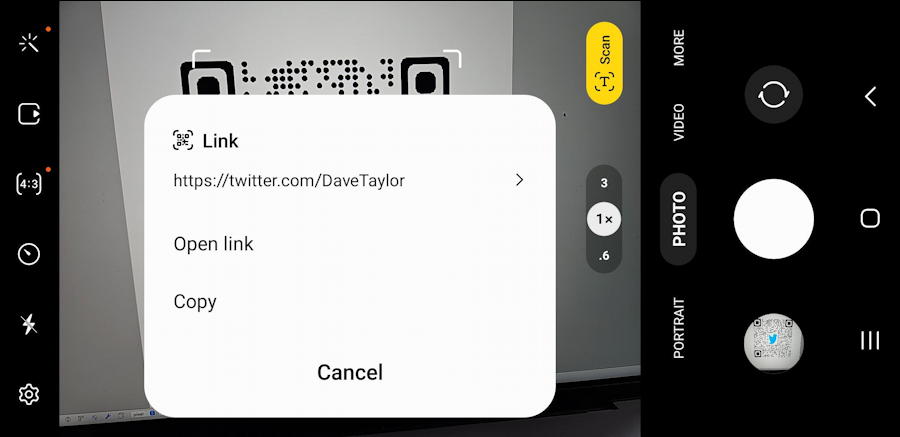
Nota che puoi copiare il link e condividerlo con altri abbastanza facilmente, ma molto probabilmente vorrai aprire il link. Questo può essere fatto con”Apri link“o semplicemente toccando”>“adiacente all’URL visualizzato. In questo caso, verrò indirizzato a twitter.com/DaveTaylor, il mio account Twitter.
UTILIZZO DELLA SCORCIATOIA PER LO SCANNER QR DI ANDROID 13
È semplice aprire l’app della fotocamera e puntarla su un codice QR, ma si scopre che c’è anche una scorciatoia in Android 13. Scorri verso il basso dal bordo superiore per rivelare le scorciatoie, quindi scorri verso il basso una seconda volta per espanderlo. Un altro tocco: scorri verso sinistra e vedrai questo:
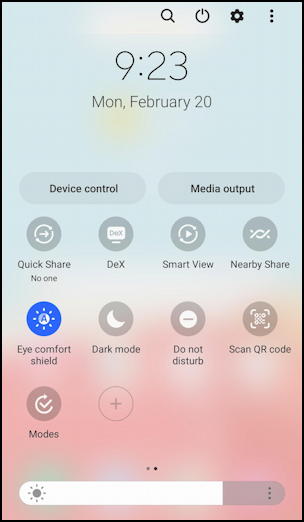
Trovo queste scorciatoie molto utili con la mia interazione quotidiana con Android e ti incoraggio a sperimentare per vedere quali offre quale funzionalità. Per questa attività, tuttavia, nota”Scansiona codice QR“. Fondamentalmente sembra essere una scorciatoia per l’app Fotocamera, ma toccala e indica un codice QR:
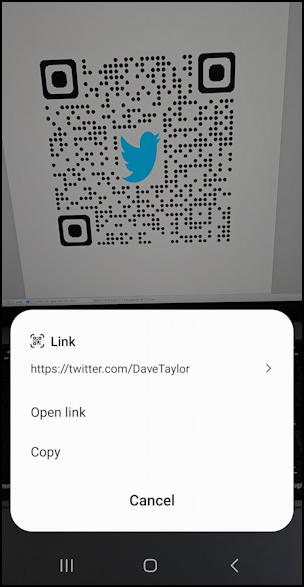
Se sei abituato a queste scorciatoie, ha dei vantaggi di essere facile da trovare e utilizzare, ma sia che utilizzi direttamente l’app Fotocamera o la scorciatoia Scan QR Code, puoi vedere, è dannatamente facile in Android gestire quei codici di risposta rapida. Ora, che ne dici di crearne uno?
CREA CODICI QR IN GOOGLE CHROME
Accendi Chrome e vai alla pagina Web che desideri condividere come codice QR. In alto a destra del browser Chrome vedrai tre punti con orientamento verticale. Sotto di esso vedrai anche tre punti in un orientamento orizzontale. Confondere, di sicuro, ma tocca quello più vicino alla parte superiore, i tre punti ammucchiati uno sopra l’altro. Viene visualizzato un menu:

Scegli”Condividi…“dal menu (è a metà) e vedrai un elenco di icone molto ricorda le scorciatoie di Android nella sezione precedente:
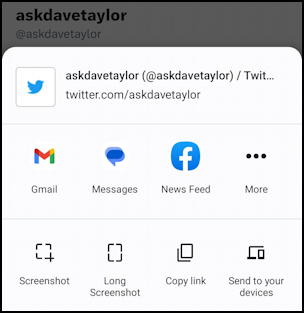
Ora fai scorrere la riga inferiore delle icone verso sinistra e appariranno alcune opzioni aggiuntive:
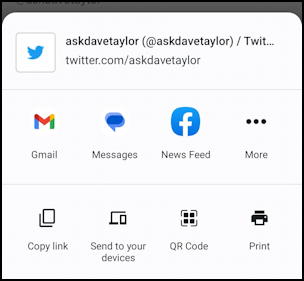
Scegli”QR Code”e, come per magia digitale, appare il codice QR della pagina che stai visitando:
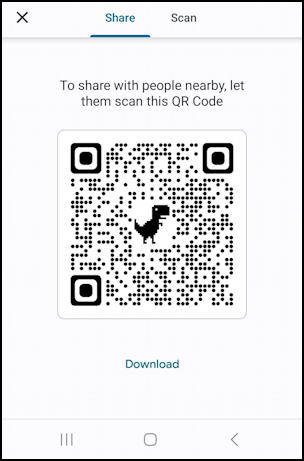
Prova a scansionarlo con il tuo telefono Android per vedere cosa accade. Nota anche che c’è un comodo link”Download”che ti consente di salvare il codice QR appena generato nel tuo album fotografico. Salvalo, aggiungilo a documenti o materiali di marketing, pubblicalo sui social media. Tutto abbastanza facile!
Suggerimento potente: scrivo sia di Android che di Twitter da molti anni. In effetti, ho qui una vasta libreria di aiuti Android per la tua edificazione! Si prega di controllare durante la visita. Grazie.
codice QR Android, crea codice QR